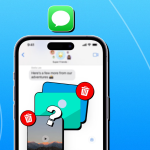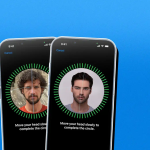Μερικές φορές μπορεί να είναι δύσκολο να μείνεις μακριά από τα social media. Η επικοινωνία με τους φίλους, την οικογένεια και τους ακόλουθους είναι μέρος της κλήρωσης. Αλλά όταν έρθει η ώρα να εστιάσετε ή να ξεκουραστείτε τόσο πολύ, η αθόρυβη λειτουργία στο Instagram μπορεί να σας βοηθήσει με την παύση των ειδοποιήσεων και των μηνυμάτων. Ας μάθουμε πώς να ενεργοποιήσετε ή να απενεργοποιήσετε την αθόρυβη λειτουργία στο Instagram από το iPhone σας για να κάνετε ένα διάλειμμα από τις ειδοποιήσεις.
Τι είναι η αθόρυβη λειτουργία στο Instagram;
Το Instagram κυκλοφόρησε το Quiet Mode στις αρχές του 2023 με σκοπό να βοηθήσει τους άλλους να εστιάσουν. Είτε για εφήβους που πρέπει να σπουδάζουν είτε για άλλους που πρέπει να συγκεντρωθούν στο δρόμο ενώ οδηγούν, η αθόρυβη λειτουργία μπορεί να βοηθήσει.
Όταν ενεργοποιείτε την αθόρυβη λειτουργία, οι ειδοποιήσεις σας τίθενται σε σίγαση και αποστέλλονται αυτόματες απαντήσεις σε όσους σας στέλνουν άμεσα μηνύματα. Και οι δύο αυτές λειτουργίες σάς επιτρέπουν να εστιάσετε σε άλλες εργασίες ή ακόμα και να κλείσετε τα μάτια σας χωρίς διακοπές από τους συναδέλφους σας χρήστες του Instagram.
Το ωραίο με την αθόρυβη λειτουργία είναι ότι δεν χρειάζεται να σκέφτεστε να την ενεργοποιήσετε και να την απενεργοποιήσετε. Μπορείτε να ρυθμίσετε ένα πρόγραμμα έτσι ώστε να ενεργοποιείται αυτόματα για συγκεκριμένες ώρες της ημέρας.
Από τη σύνταξη αυτού του άρθρου, το Quite Mode είναι διαθέσιμο στην εφαρμογή Instagram για κινητά στις Ηνωμένες Πολιτείες, το Ηνωμένο Βασίλειο, την Αυστραλία, τον Καναδά, την Ιρλανδία και τη Νέα Ζηλανδία. Η δυνατότητα θα μπορούσε να γίνει σε άλλες χώρες και περιοχές αργότερα.
Πώς να ενεργοποιήσετε την αθόρυβη λειτουργία στο Instagram στο iPhone
Ανοίξτε την εφαρμογή Instagram στο iPhone σας.
Πατήστε την εικόνα του προφίλ σας κάτω δεξιά.
Επιλέξτε το μενού χάμπουργκερ (τρεις γραμμές) επάνω δεξιά → Πατήστε Ειδοποιήσεις.
Στη συνέχεια, επιλέξτε Quiet Mode στην ενότητα Push Notifications.
Ενεργοποιήστε την εναλλαγή αθόρυβης λειτουργίας.
Πατήστε την ώρα στα δεξιά του Από για να επιλέξετε την ώρα έναρξης και κάντε το ίδιο για την ώρα Προς.
Μπορείτε να ενεργοποιήσετε την αθόρυβη λειτουργία για έως και 12 ώρες.
Χρησιμοποιήστε τα πίσω βέλη επάνω αριστερά για έξοδο από τη ρύθμιση και τις Ρυθμίσεις αθόρυβης λειτουργίας.
Τι βλέπετε στην αθόρυβη λειτουργία
Όταν επιστρέψετε στο προφίλ σας στο Instagram, θα δείτε Σε αθόρυβη λειτουργία κάτω από το όνομά σας με ένα εικονίδιο φεγγαριού. Μπορείτε να πατήσετε Σε αθόρυβη λειτουργία για να δείτε πόσο καιρό είναι ενεργοποιημένη εάν χρειάζεται.
Εάν μεταβείτε στις Ειδοποιήσεις από το μενού χάμπουργκερ στο προφίλ σας, θα παρατηρήσετε επίσης ότι η εναλλαγή Παύσης όλων είναι ενεργοποιημένη κάτω από τις Ειδοποιήσεις Push. Δεν μπορείτε να απενεργοποιήσετε αυτήν την εναλλαγή ενώ χρησιμοποιείτε την αθόρυβη λειτουργία.
Αφού τελειώσει το πρόγραμμα της αθόρυβης λειτουργίας, θα λαμβάνετε ξανά ειδοποιήσεις και θα μπορείτε να βλέπετε τα άμεσα μηνύματά σας στην εφαρμογή Instagram όπως συνήθως.
Τι βλέπουν οι άλλοι στην αθόρυβη λειτουργία
Όπως αναφέρθηκε, εάν ένας χρήστης του Instagram σας στείλει ένα άμεσο μήνυμα ενώ χρησιμοποιείτε την αθόρυβη λειτουργία, θα λάβει μια αυτόματη απάντηση που θα τον ενημερώνει ότι δεν θα ειδοποιηθείτε. Επιπλέον, θα βλέπουν την εμφάνιση σε αθόρυβη λειτουργία κάτω από το όνομά σας.
Πώς να απενεργοποιήσετε την αθόρυβη λειτουργία στο Instagram στο iPhone
Εάν αποφασίσετε ότι η αθόρυβη λειτουργία δεν είναι για εσάς ή θέλετε απλώς να την απενεργοποιήσετε για την ημέρα, αυτό είναι εύκολο.
Μεταβείτε στο προφίλ σας → Πατήστε το μενού χάμπουργκερ → Ειδοποιήσεις επιλογής → απενεργοποιήστε την εναλλαγή αθόρυβης λειτουργίας.
Μεταβείτε στο προφίλ σας, επιλέξτε Σε αθόρυβη λειτουργία και πατήστε Ρυθμίσεις στο αναδυόμενο παράθυρο στο κάτω μέρος. Στη συνέχεια, απενεργοποιήστε την εναλλαγή αθόρυβης λειτουργίας.